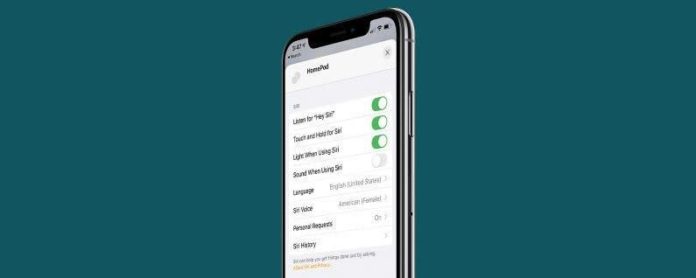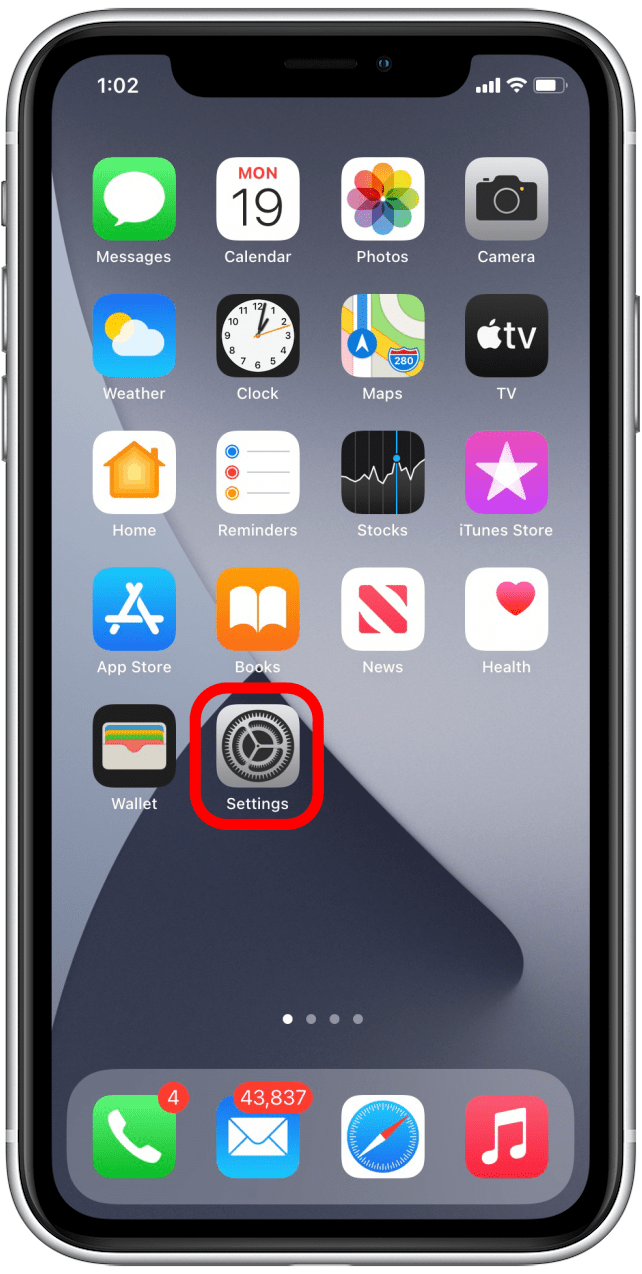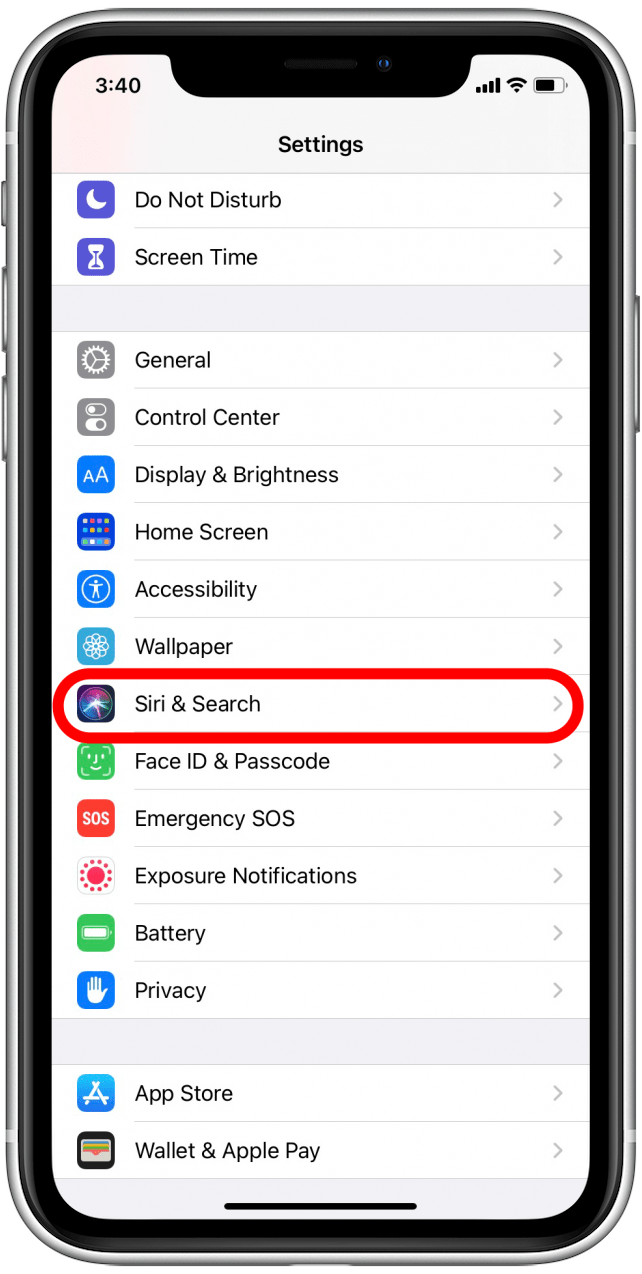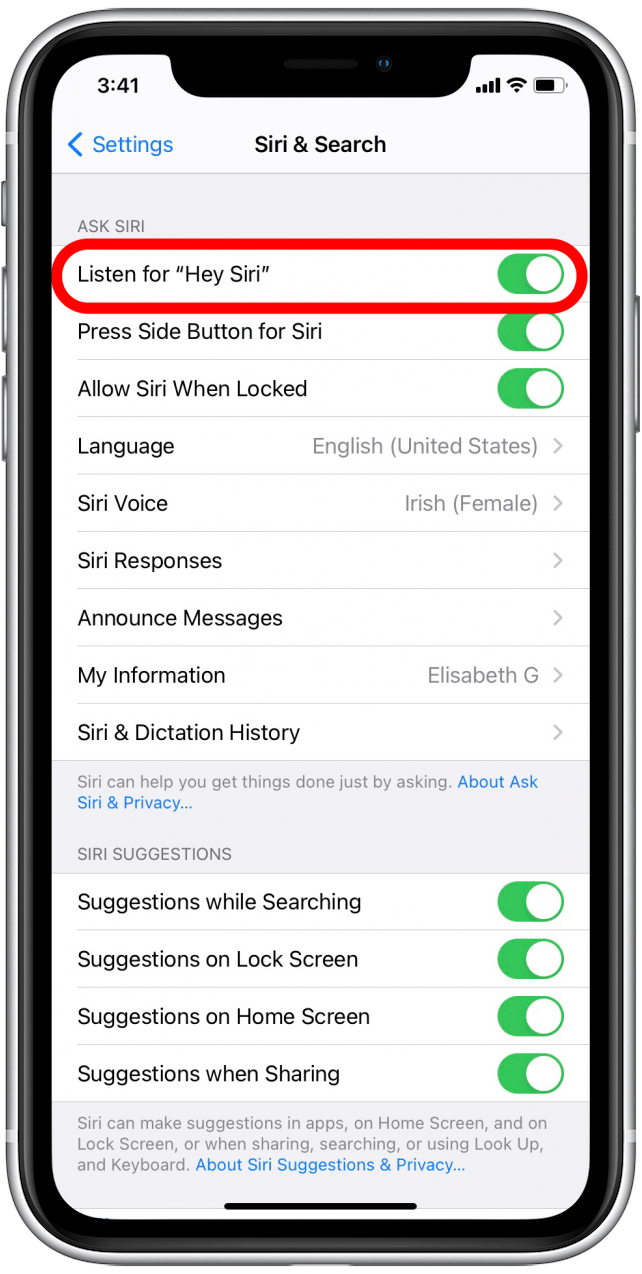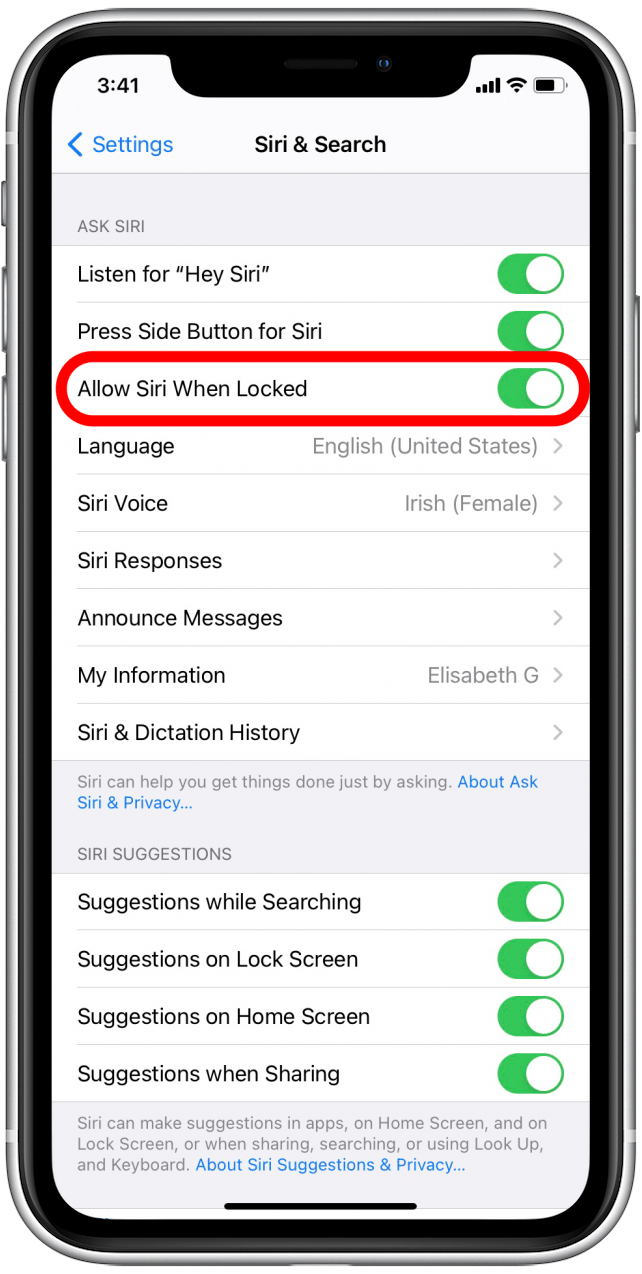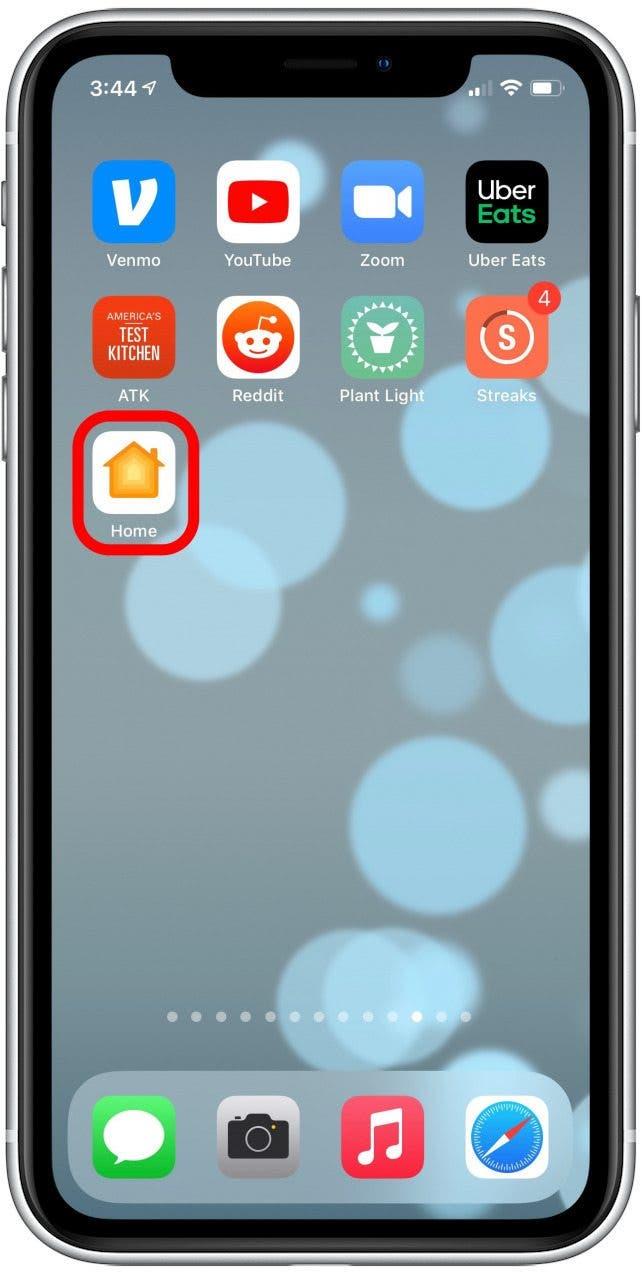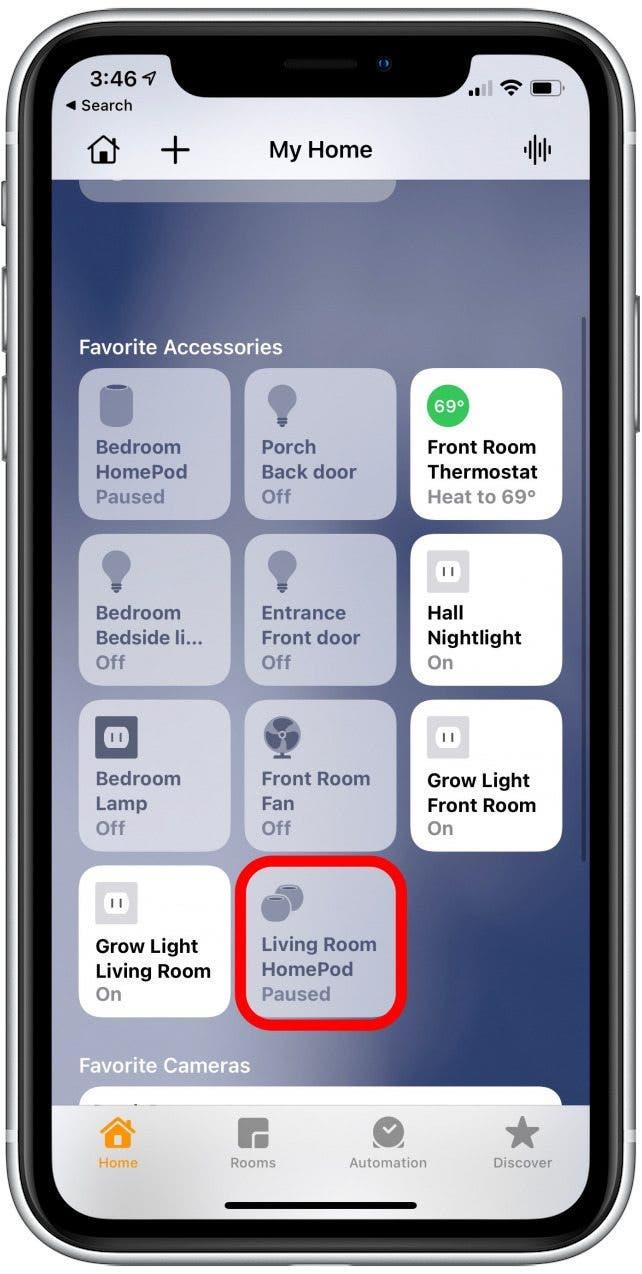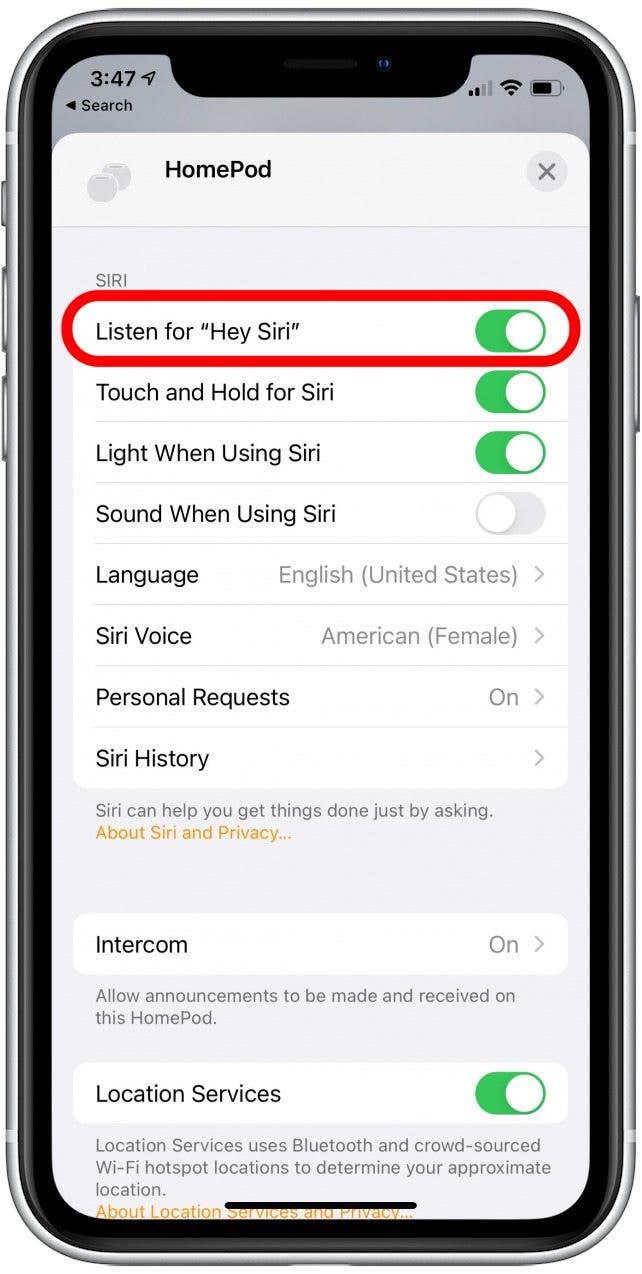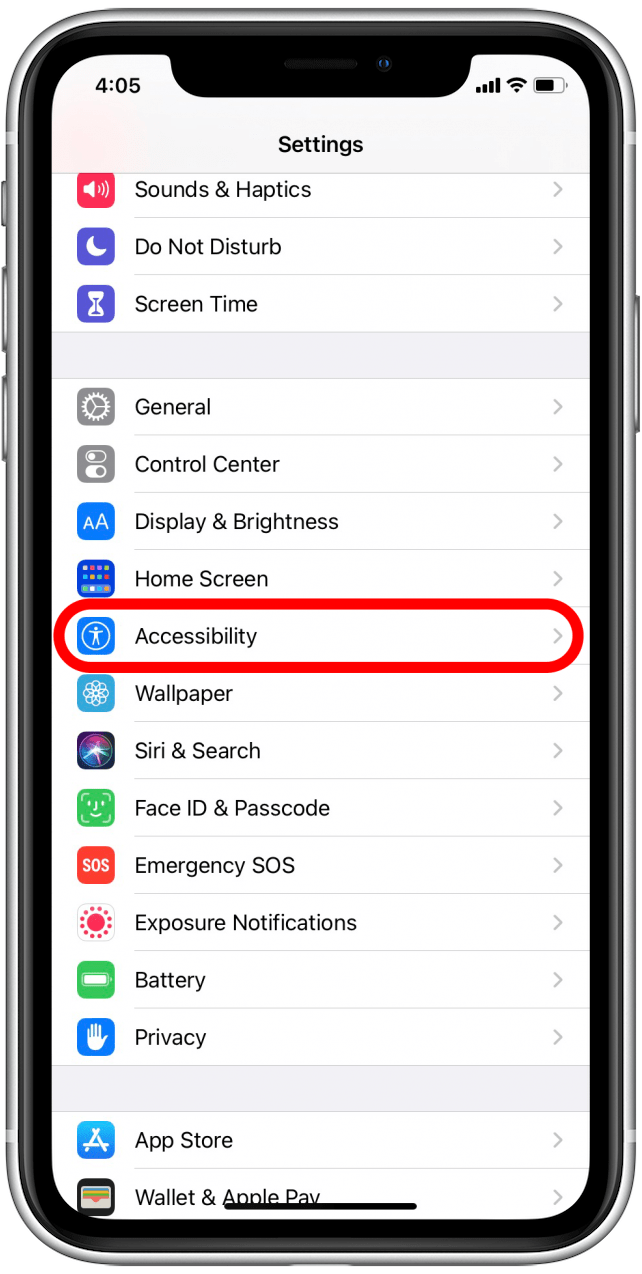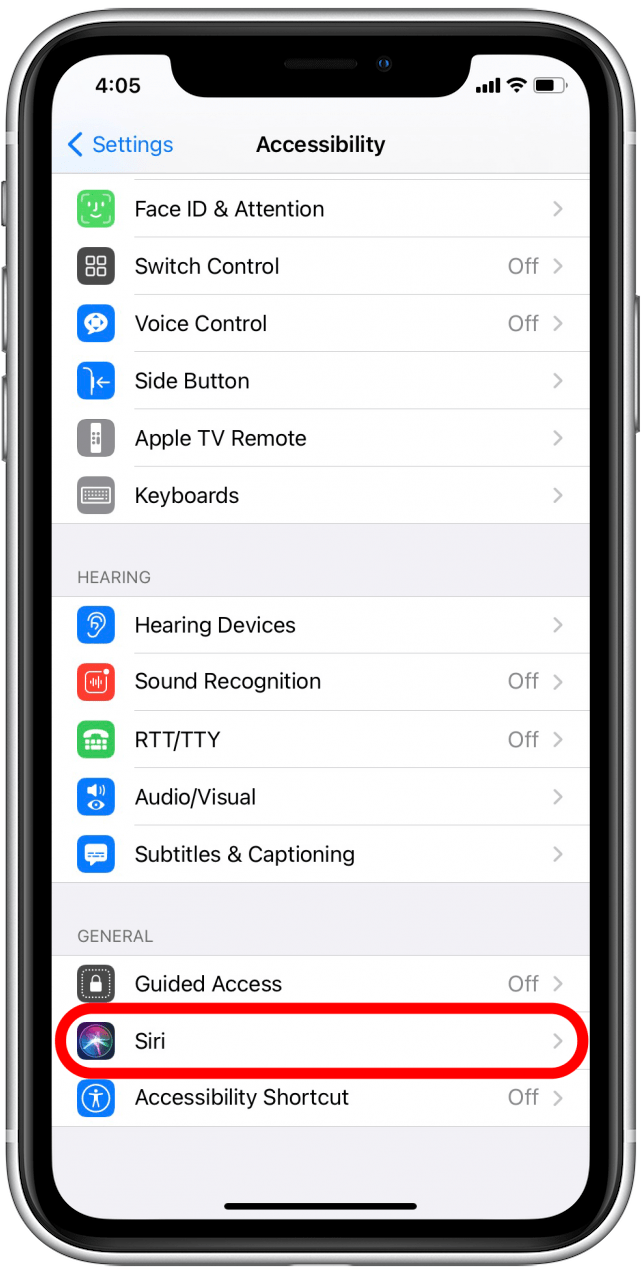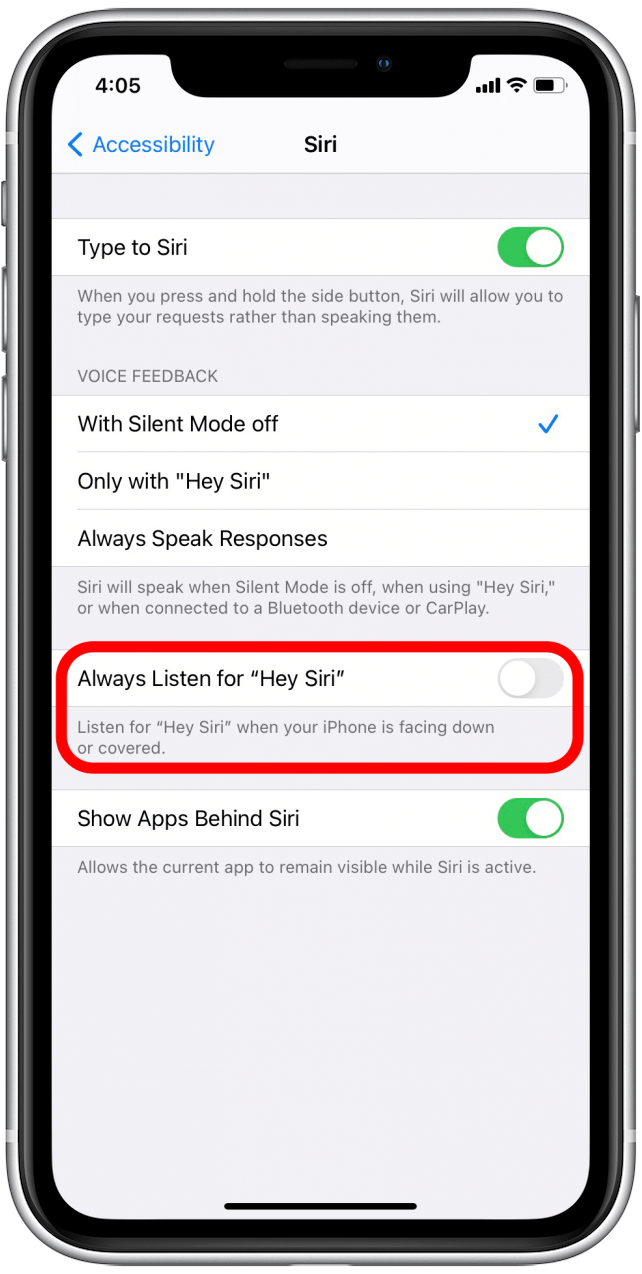De ce nu funcționează Siri? Poate fi foarte frustrat când ai mâinile pline și ai nevoie de o asistență rapidă, dar Siri nu îți răspunde. Din fericire, motivul pentru care Siri nu funcționează pe iPhone, iPad sau HomePod este probabil un simplu amestec de setări. Vă vom arăta cum să vă asigurați că Siri este activat pe dispozitivele dvs. Apple și, dacă acest lucru nu vă rezolvă problema, unde să vă adresați pentru ajutor.
Când utilizați Siri pentru prima dată, va trebui să setați Siri pentru a vă recunoaște vocea . Dacă nu ați folosit niciodată Siri înainte, asigurați-vă că ați făcut acest lucru mai întâi. Pentru mai mult ajutor cu Siri, înscrieți-vă la newsletter-ul nostru gratuit Sfatul zilei .
Siri nu răspunde pe iPhone și iPad
- Deschideți Setări .

- Găsiți Siri și căutare .

- Asigurați-vă că Ascultați „Hei Siri” este activat.

- Asigurați-vă că Permiteți Siri când este blocat este activat.

În legătură: Cum să Utilizați Siri și ce trebuie să faceți când Siri încetează să funcționeze
Siri nu răspunde pe HomePod
- Deschideți aplicația Acasă .

- Apăsați și mențineți apăsat butonul HomePod care nu vă răspunde.

- Derulați în jos până la Siri .
- Asigurați-vă că Ascultați „Hei Siri” este activat.

Ascultați „Hei Siri” chiar și atunci când dispozitivul dvs. este acoperit
De asemenea, trebuie să verificați dacă dispozitivul nu este cu fața în jos sau acoperit atunci când spuneți „Hei Siri”. Cu excepția cazului în care ați setat în mod specific Siri să răspundă în aceste circumstanțe, nu va fi. Pentru ca Siri să răspundă când dispozitivul este cu fața în jos sau acoperit, urmați acești pași:
- Accesați Setări .

- Găsiți Accesibilitate .

- Derulați în jos până la Siri .

- Comutați Întotdeauna Ascultați „Hei Siri” activat.

Sfat profesionist: puteți, de asemenea, configurați Siri pentru a funcționa pe Apple Watch . Acest lucru vă poate ajuta să navigați pe dispozitivul mic, dar puternic.